„Windows“ įdiegimas GPT-DISK

- 2631
- 162
- Clayton Carter
Когникаеalaiks неоховимость у simсantu мощщ к мастерам, поскольку же усели приобрести практический оы установки винвеkaitę.
Iš esmės jie yra teisingi, kad būtų galima įdiegti naują operacinę sistemą, turinčią krovimo diską sandėlyje, yra visiškai lengva. Ypač atsižvelgiant į tai, kad daugelį pakrovimo diskų taip pat lydi kitos papildomos galimybės. Visų pirma, jie yra orientuoti ne tik į „Windows“ diegimą, bet ir į tvarkyklių diegimą, taip pat kitą programinę įrangą.

Ankstyvųjų „Windows“ versijų „GPT-Disk“ įdiegimas lydi klaidą. Kaip tai išspręsti - mūsų straipsnyje žemiau
Deja, kartais įsitikinimas, kad viskas vyks kaip laikrodis, gali žlugti kaip kortelių namas. „Windows“ diegimo metu staiga po to, kai diskas jau suformatuojamas, yra pranešimas, kuriame pranešama, kad neįmanoma tęsti proceso. Žinoma, jei vartotojas pirmą kartą susiduria su tokia problema, jis gali neišsiaiškinti, kas išprovokavo šią gedimą. Vienintelė užuomina yra frazė, kuri yra pranešime. Būtent ši frazė sako, kad neįmanoma įdiegti „Windows“, nes diskas turi GPT skyrių stilių.
Deja, tai, kas yra GPT, tik nedaugelis žino, todėl jie pradeda panikuoti, manydami, kad kompiuteris patyrė rimtą techninę nesėkmę. Mes esame pasirengę pateikti jums atsakymus į visus jūsų klausimus, taip pat pasidalyti patarimais, kurie padės įdiegti „Windows“ net tais atvejais, kai jūsų kompiuteryje yra GPT.

GPT yra modernesnis stilius, palyginti su MBR
Parengiamasis darbas
Anksčiau visus kietuosius diskus lydėjo MBR schema, kurią taip lengva įdiegti OS. Daugelis nepatyrusių vartotojų yra nustebinti, kodėl reikėjo sugalvoti ką nors naujo, sukurti šį iš niekieno suprantamų ir „problemiškų“ GPT stilių.
Tai lengva tai paaiškinti, technologinė pažanga atkakliai „diktuoja“ savo naujus reikalavimus. Kietųjų diskų iš viso nėra dabar, kurių matmenys viršija kelis terabaitus. Deja, diskas su MBR grandine negali viršyti 2 TB. Taip pat tokių diskų negalima suskirstyti į daugiau nei keturias dalis.
Žinoma, įsigiję kietus diskus su dideliu kiekiu, vartotojai gali turėti netikėtų problemų. Norėdami juos pašalinti, gamintojai sukūrė naują diskų sistemą - GPT.
Jei norite įdiegti diske su „GPT Windows 10“, problemos gali kilti, tačiau bandant įdiegti „Windows 7“, problemos pačios, tarsi į klastingą „magiją“, pasirodys. Jei esate šios operacinės sistemos rėmėjas, todėl nenorite jos atsisakyti, nesvarbu, tada turite susipažinti su mūsų instrukcijomis.
BIOS paruošimas
Iš pradžių rekomenduojame patikrinti, kuri BIOS versija yra įdiegta jūsų kompiuterio technikoje. Svarbu, kad tai nėra senas formatas, o UEFI. Nustatyti tai yra visiškai paprasta. Perkraukite kompiuterį, įveskite BIOS, pabandykite perkelti pelę. Jei žymeklis jūsų paklūs. Taip pat galite rasti naujojo BIOS formato patvirtinimą, ištyrę jo sąsają.
Įsitikinę, kad įdiegėte „UEFI BIOS“, mes siūlome jums pakeisti jo nustatymų pakeitimus. Įvedę BIOS, paspauskite mygtuką F7, po to automatiškai būsite perorientuoti į skyrių „papildomai“.
Šiame skyriuje rasite penkis skirtukus, mums reikia paskutinio „Atsisiuntimo“ skirtuko, spustelėkite jį. Kitame atidarytame lange rasite kelis sakinius, rekomenduojame rasti eilutę „USB palaikymas“, spustelėkite ją, o tada, priešais parametrą „Kitas atsisiuntimas po elektros energijos tiekimo gedimo“, pasirinkite visą inicijavimo vertę.
Dabar siūlome pereiti į GPT skyrių, tada suraskite parinktį „Įkėlimo parametrai“, racionalu pasirinkti parinktį UEFI. Kitoje parinktyje „Įkeliamas iš įrenginių“ taip pat turite pasirinkti pirmąją UEFI parinktį. Raskite dar vieną „saugaus pakrovimo“ parametrą, įdiekite UEFI režimą.
Lieka pakeisti pakrovimo proceso prioritetą, kuris nustato, kuris įrenginys iš pradžių svarbu paleisti sistemą. Dėl to, kad planuojate įdiegti „Windows 10“ ar „7“ kietajame diske, naudodami pakrovimo „Flash Drive“, jūs, žinoma, turite pateikti galimybę įkelti iš „Flash“ disko pirmiausia.
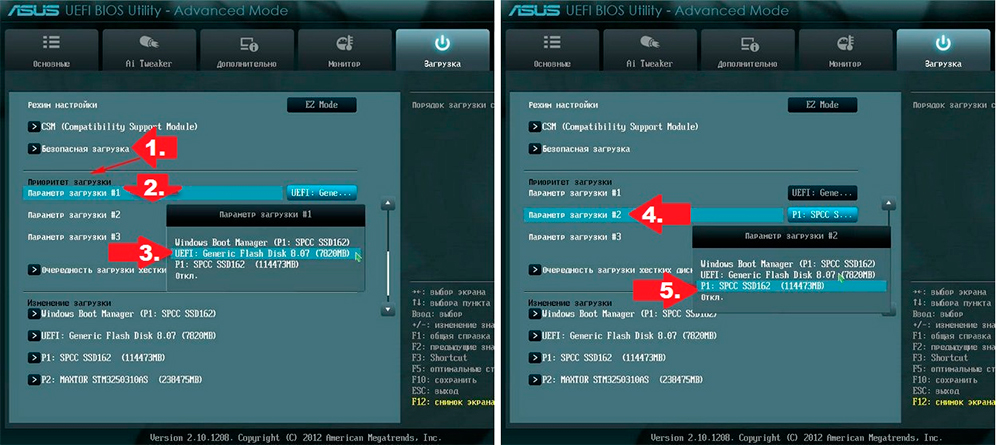
Nurodykite „Flash Drive“ su pirmuoju šaltiniu, antrasis yra kietasis diskas
Įdiegus pakeitimus baigiasi, vis dar reikia paleisti kompiuterį, kad visi pakeitimai įsigaliojo. Iš naujo paleiskite kompiuterį tik po darbo su BIOS specialiu būdu. Norėdami tai padaryti, paspauskite F10 klavišą ir patvirtinkite, kad reikia išsaugoti atliktus pakeitimus.
„Flash“ diskų paruošimas
Na, jei iš anksto pasirūpinote ir paruošėte įkraunamą „Flash Drive“, kuri leis jums įdiegti „Disc GPT Windows 10“ ar „7“. Nesijaudinkite, jei to nepadarėte anksčiau, tai galite padaryti šiuo metu.
Beje, bet kuriame kompiuteryje galite paruošti pakrovimo „flash“ diską, taigi, jei jūsų kompiuteris dėl tam tikrų priežasčių dar nėra „pajėgus“, naudokite „draugo pagalbą“, kurį laiką skolintis kompiuterį. Mes rekomenduojame pasirinkti operacinę sistemą įkelti „flash“ diską, kuri yra bent 8 GB.
Atsisiųskite „Windows“ atvaizdą iš interneto, tada, naudodamiesi tinkamomis programomis, iš pradžių suformatuokite nuimamą diską, įdėkite „Flash Drive“ su įkrovos disko parametrais, o po to suvirškinkite norimų „Windows“ atvaizdą į paruoštą „Flash Drive“.
Taip pat galite eiti kitokiu būdu, kad sukurtumėte įkrovos „Flash Drive“, pasinaudodami komandine eilute. Šį metodą labiausiai laukia patyrę vartotojai, nors tam reikia padidėjusio budėjimo, nes jį lydi paslaugų komandos įvedimas.
Paskambinkite į komandinę eilutę, spustelėkite du klavišus tuo pačiu metu: „Shift“ ir „F10“. Dabar jūs turite nuosekliai pristatyti keletą komandų. Pirmiausia įveskite „DiskPart“, tada paspauskite klavišą ENTER, tada nedelsdami įveskite kitą sąrašo disko komandą. Dabar lange bus rodoma informacija apie tai, kurie diskai buvo rasti jūsų kompiuteryje. Turite nustatyti patys, kur yra jūsų „flash“ diskas, pagal kokį numerį jis pridedamas. Tai nėra sunku, nes jo tūris bus nurodytas šalia kiekvieno disko.
Dabar įveskite kitą komandą „Select Disk 2“, kurioje vietoj „deuce“ galima nurodyti kitą skaitinę vertę, o ne „deuce“. Tai priklauso nuo to, kokį skaičių ką tik atradote savo diską, iš kurio planuojate įdiegti operacinę sistemą į savo kompiuterį.
Įveskite paskesnes komandas griežta tvarka, kurią mes nurodėme:
- Švarus, sutelkiant dėmesį į veiksmus, susijusius su valymu;
- Sukurti skaidinį pirminį;
- Pasirinkite 1 skaidinį, patvirtindami savo pasirinkimą šiame skyriuje;
- Aktyvus, nurodydamas, kad norite, kad šis skyrius būtų aktyvus;
- "Formatas greitas FS = FAT32 etiketė =" win7uefi "", atliekant formatavimą;
- Priskirti;
- Išvažiavimas, kuris leidžia sėkmingai atlikti darbą su komandų eilute.
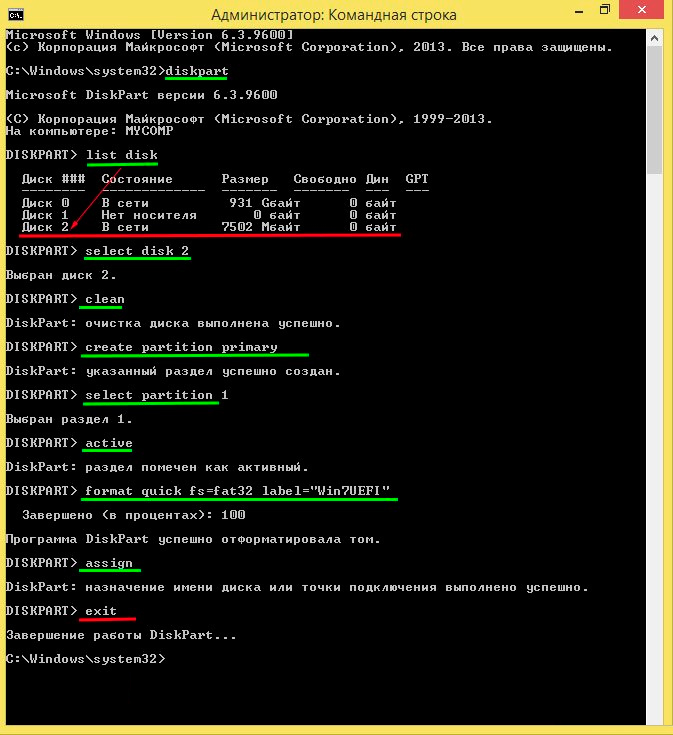
Atlikite veiksmus, kaip parodyta iliustracijoje
Naudokite bet kurią programą, leidžiančią pritvirtinti įkrovos disko atvaizdą. Geras pasirinkimas atlikti tokias užduotis yra „Daemon“ įrankiai.
Belieka patekti į kitą komandą „XCOPY I:*.* F: /e /f /h, Po to visi būtini įkėlimo failai bus įrašyti į mūsų „Flash Drive“. Šioje komandoje galima pakeisti tik didžiosiomis raidėmis, nes i raidė nurodo diską, kuriame įrašomas „Windows 10“ ar. Bet f raidė nurodo jūsų „flash“ diską.
Operacinės sistemos įrengimas
Kai parengiamasis darbas bus baigtas, turite viską, kad galėtumėte teisingai įdiegti „Windows 10“ arba „Septynis“, mes siūlome susipažinti.
Veiksmų algoritmas
Įdėkite įkeliamą USB „Flash Drive“ į USB jungtį ir paleiskite kompiuterį iš naujo. Po vėlesnio paleidimo jūs nedelsdami būsite perorientuoti į operacinės sistemos diegimo meniu. Pirmiausia nepamirškite nurodyti jums patogios kalbos. Neignoruokite šios taisyklės, nes įkėlimo procesas, nors jis atliekamas automatiniu režimu, tačiau kartais reikės dalyvauti, todėl taip svarbu, kad pranešimas atsiranda ta kalba, kad jūs puikiai suprantate.
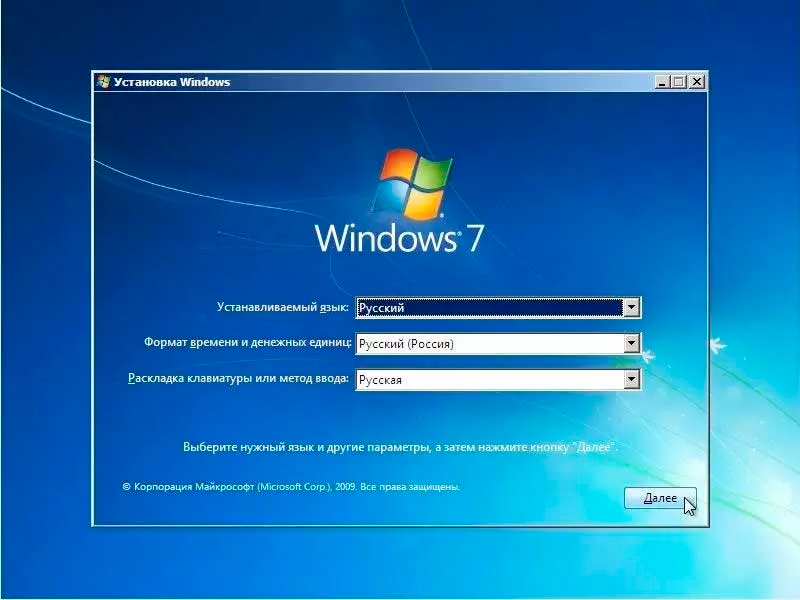
Pirmasis etapas - nurodykite kalbą ir regioną
Tada pasirinkite parinktį „Užbaigti diegimą“, kitame etape bus informacijos, kad jūsų diske yra keli skyriai, negalite į tai atkreipti dėmesio, tačiau sekite toliau.
Įdiegimo metu jūsų diskas bus paverstas GPT. Mes jus perspėjame, kad baigus visas procedūras, jūsų kietasis diskas bus visiškai grynas. Dėl šios priežasties, jei išsaugojote kokius nors svarbius dokumentus, nuotraukas, vaizdo įrašus kompiuteryje, iš pradžių perkelkite juos į kitus diskus ir tik po to, kai norite įkelti savo naujus „Windows“.
Beje, galite performatuoti diską naudodamiesi MBR GPT ne tik tada, kai bandote įdiegti naują OS. Jei „Windows 10“ jūsų kompiuteryje jau yra įdiegtas jau šiuo metu, galite atlikti performato procesą, net nesiimdami iš naujo įdiegti operacinės kambario iš naujo.
„Windows 10“ sukurtas toks sėkmingas įrankis kaip „diskų valdymas“. Galėsite tai paskambinti, jei spustelėsite mygtuką „Pradėti“, tada spustelėkite „Atlikite“, tada įveskite „diskmgmt“ eilutėje.MSC ".
Ekrane pasirodys langas, visi diskai, kuriuos jūsų kietasis diskas bus padalytas į jį. Turėsite pašalinti kiekvieną iš jų paeiliui. Tai padaryti nėra sunku, pakanka spustelėti diską, kad jis išsiskirtų, ir tada spustelėkite dešinįjį pelės mygtuką, kontekstiniame meniu pasirinkite parametrą „Ištrinti Tom“.
Ištrynus visus diskus tokiu būdu, kontekstiniame meniu taip pat bus prieinama parinktis „Konvertuoti į GPT-diską“, kurį mes siūlome naudoti naudoti. Šis formatavimo procesas vyksta greitai, tačiau tik tuo atveju, jei nėra pažeistų sektorių.
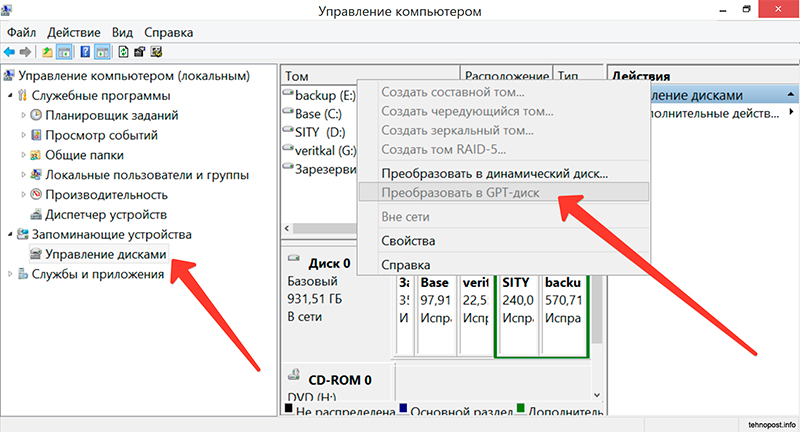
Pertvarka 10 -oje versijoje yra daug lengviau
Kai tik procesas pasibaigs, galite iš naujo įtraukti diską į keletą skyrių, iš kurių vienas bus aktyvus. Būtent ant jo galite įdiegti „Windows 10“ arba, jei reikia.
Problemos diegimo metu
Deja, retkarčiais turite susidurti su įvairiomis probleminėmis situacijomis. Jei negalėjote taip lengvai įdiegti OS, pašalinkite visas skyrius ir suformatuokite diską GPT, tada jūs kažko praleidote, todėl norint pašalinti padarytas klaidas, reikia atlikti keletą kitų veiksmų, kad pašalintumėte padarytus klaidas.
Taigi iš naujo paleiskite kompiuterį, paleidę „Welcome Window“ langą, pasirinkite parinktį „Sistemos atkūrimas“. Be to, turėsite galimybę dar kartą dirbti su komandų eilute.
Mes jau dirbome su pirmosiomis keturiomis komandomis, todėl nebus sunku jas supažindinti su jumis:
- Diskpart;
- Sąrašo diskas;
- Pasirinkite Diską x;
- Švarus.
Tada užsirašykite „Convert MBR“ komandą, kuri nukreipia sistemą, kad būtų galima performatuoti disko vietą. Kita komanda „Sukurti skaidinio pirminio dydžio xxxxxxx“ leidžia nurodyti būsimo disko dydį. Būtent šios komandos dėka jūs suskaidote kietąjį diską į keletą skyrių su norimu tūriu.

Vienas iš diskų yra svarbus norint aktyviai veikti
Vienas iš diskų yra svarbus aktyviam, nes jis turėtų vėliau įdiegti operacinę sistemą. Norėdami tai padaryti, naudokitės aktyvia komanda. Formatuokite šį skyrių naudojant kitą komandą „Formatas FS = NTFS greitas“. Lieka tik priskirti jūsų disko raidę naudojant komandą priskirti. Žinoma, norint išeiti iš komandinės eilutės, turite surinkti paskutinę išėjimo komandą.
Dabar paspauskite mygtuką „Atnaujinti“ ir toliau diegkite „Windows“. Deja, jei šį kartą lauksite kitų kitų techninių nesėkmių, tada greičiausia problema yra kažkas kita.
Dažnai vartotojai nekreipia dėmesio į savo sistemos išleidimą, todėl jie pradeda diegti su 32 bitų sistema, o tai lemia nesėkmingą rezultatą. Svarbu tiksliai turėti 64 bitų operatyvinę sistemą, tik šiuo atveju galima imtis veiksmų, nukreiptų į GPT disko formatavimą ir naujos operacinės sistemos diegimą.
Taigi, šis procesas negali būti vadinamas radikaliai lengvai. Nes manoma. Tačiau, jei pageidaujama, kiekvienas vartotojas galės išsiaiškinti, kaip pasiekti norimą, jei jis laikysis siūlomo algoritmo.
- « Ką daryti nesant „Windows“ tinklo protokolų, jei nėra „Windows“ tinklo protokolų
- Ryšys su kompiuterio vairasvirčiu iš PS1 »

